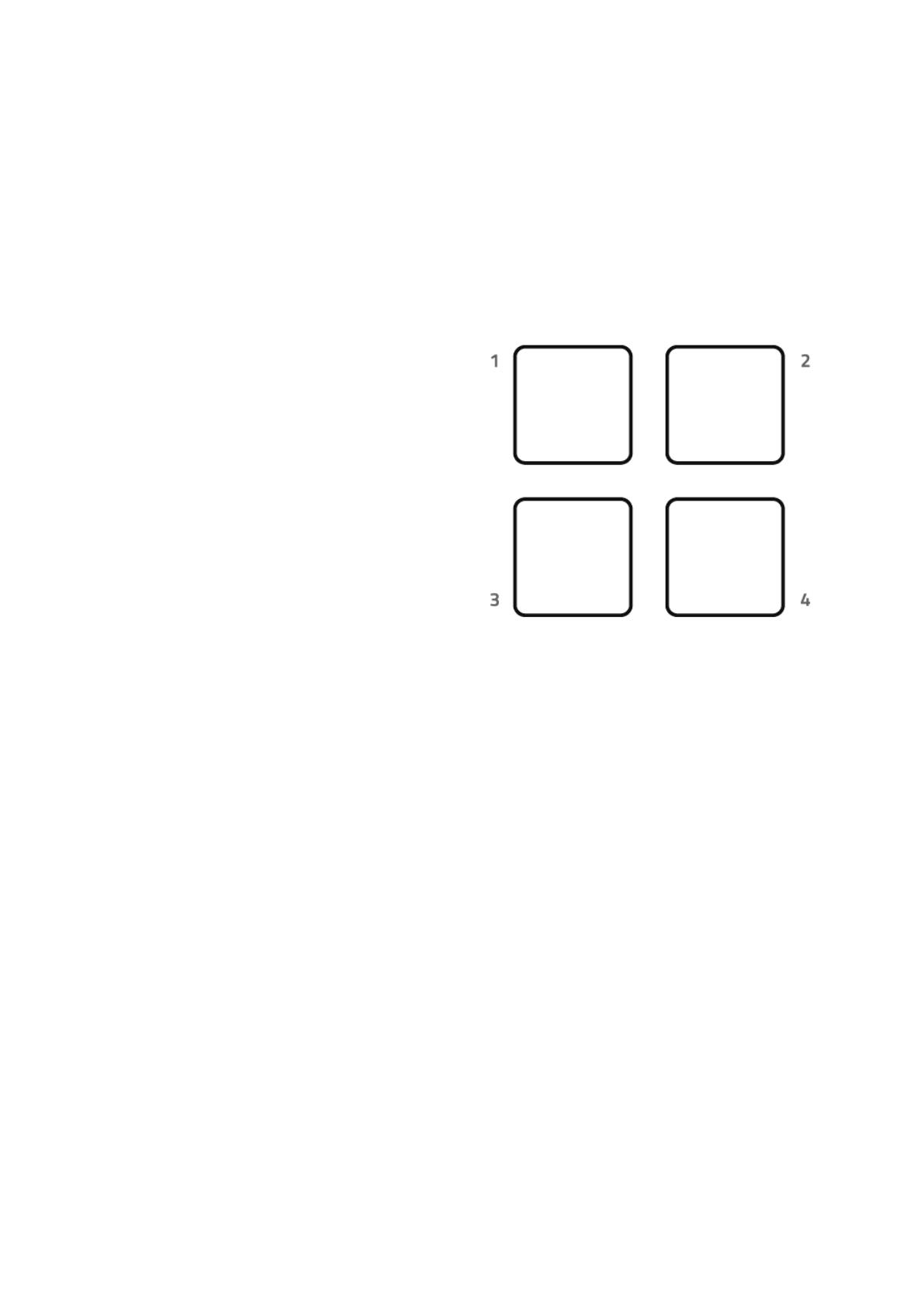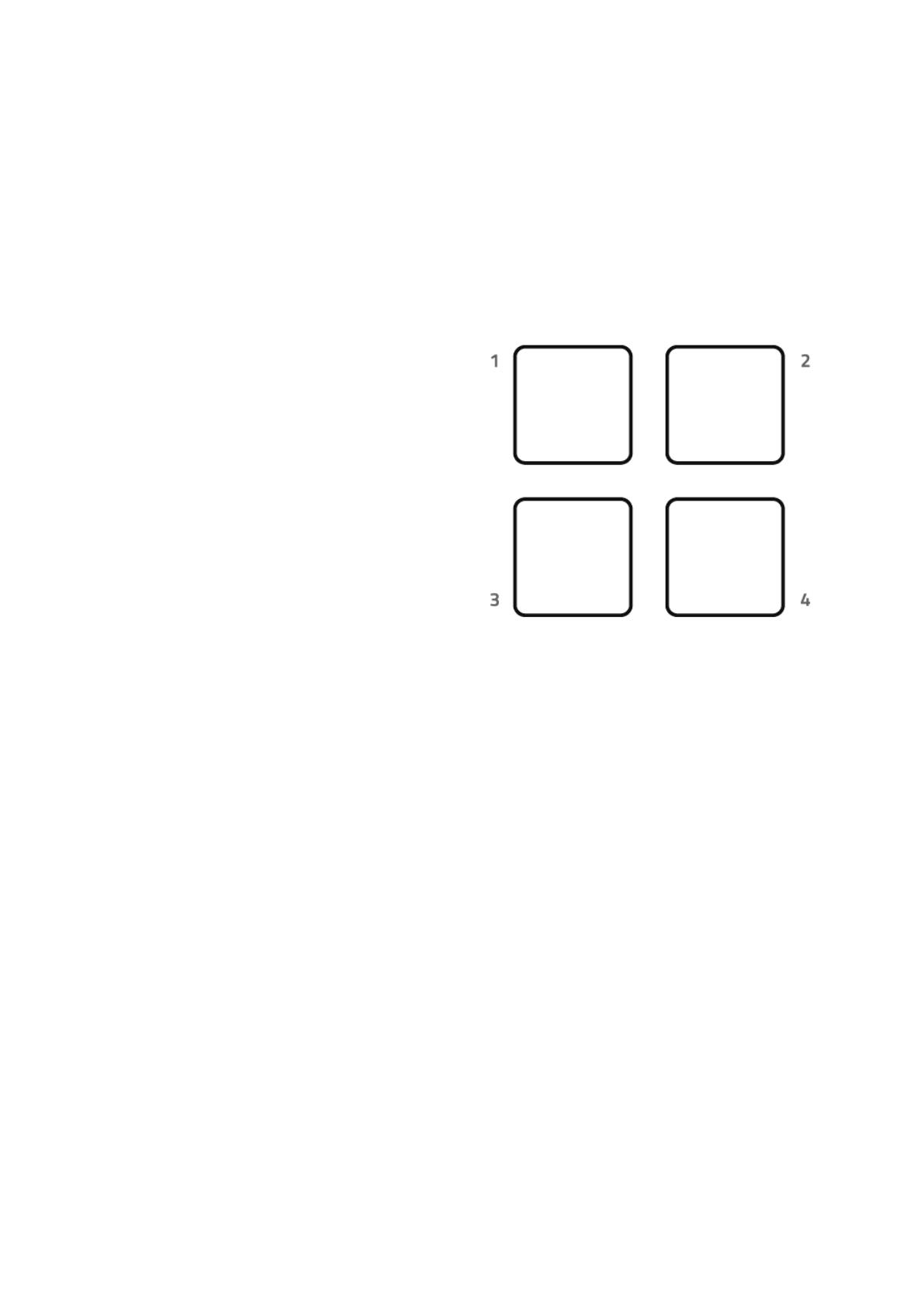
En el modo LOOP (MODE + PAD 1)
Hace un bucle temporal de 1/2/4 u 8 beats, en función
del pad.
En conjunción con el botón SHIFT:
SHIFT + pad 1 = activa el inicio del bucle.
SHIFT + pad 2 = valida el final del bucle.
SHIFT + pad 3 = divide el tamaño del bucle entre 2.
SHIFT + pad 4 = multiplica el tamaño del bucle por 2.
En el modo FX (MODE + PAD 2)
El pad 1 activa el efecto 1 en DJUCED™ 40°.
El pad 2 activa el efecto 2 en DJUCED™ 40°.
El pad 3 activa el efecto 3 en DJUCED™ 40°.
El pad 4 activa el modo Macro en DJUCED™ 40° (3
efectos al mismo tiempo).
Siempre puedes ajustar la cantidad del efecto
correspondiente girando el codificador giratorio LOOP al
mismo tiempo que activas el efecto.
En conjunción con el botón SHIFT:
Puedes cambiar el efecto correspondiente.
En el modo SAMPLE (MODE + PAD 3)
Con los pads puedes reproducir los 4 samples indicados
en la primera línea del sampler multinivel de DJUCED™
40°.
Pad no encendido = no hay sample en la ranura del
sampler.
Pad encendido en rojo = el sample está cargado, pero no
se está reproduciendo.
Pad encendido en morado = la reproducción del sample
empezará en el siguiente beat cuantizado.
También puedes usar el editor de samples de
DJUCED™ 40° para intercambiar los samples y para
crear tus propios packs de samples.
En conjunción con el botón SHIFT:
Puedes detener la reproducción del sample
correspondiente.
En el modo CUE (MODE + PAD 4)
AÑADE o ELIMINA hasta 4 HOTCUES sobre la marcha.
AÑADE un HotCue en la posición de la cabecera de
reproducción actual pulsando un pad.
El pad se enciende en morado cuando se define un
HotCue.
Pulsa un pad morado para colocar la cabecera de
reproducción en el HotCue correspondiente.
Para eliminar un HotCue, pulsa SHIFT + un pad.